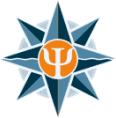

HT: La Psicologia per Professionisti

Creare questionari per l'assessment aziendale
 CIPsPsIA - Centro Italiano di Psicoterapia Psicoanalitica per l'Infanzia e l'Adolescenza
CIPsPsIA - Centro Italiano di Psicoterapia Psicoanalitica per l'Infanzia e l'AdolescenzaCorso di formazione: 'Lo Psicologo nella Scuola' - Online
 Spazio IRIS - Istituto di Ricerca e Intervento per la Salute
Spazio IRIS - Istituto di Ricerca e Intervento per la SaluteMaster di alta formazione in Clinica sistemica dell'adolescenza - Online
 SAIGA - Società Adleriana Italiana Gruppi e Analisi
SAIGA - Società Adleriana Italiana Gruppi e AnalisiSeminari ECM della Società Adleriana Italiana Gruppi e Analisi - Torino e Online
 A.P.F. - Accademia di Psicoterapia della Famiglia
A.P.F. - Accademia di Psicoterapia della FamigliaScuola di specializzazione in Psicoterapia - Roma, Napoli, Bari, Bergamo e Reggio Calabria

Creare questionari per l'assessment aziendale
L'Uso dei moduli Google per creare sondaggi e questionari nei percorsi di assessment aziendale
- Cosa sono i moduli Google
- Come creare un modulo
- Tipi di domanda, opzioni, esempi
Articolo: 'Creare questionari per l'assessment aziendale
L'Uso dei moduli Google per creare sondaggi e questionari nei percorsi di assessment aziendale'
- INDICE: Creare questionari per l'assessment aziendale
- Introduzione
- Creare questionari per l'assessment aziendale
- Altre letture su HT
Introduzione
I moduli Google sono un'applicazione web sviluppata da Google che serve per realizzare questionari, quiz e sondaggi che possono essere molto utili nei casi di assessment aziendale. Il vantaggio è che si tratta di qualcosa di semplice e molto intuitivo, pensato per essere utilizzato da tutti.
In questo articolo vedremo alcune applicazioni che possono essere utili per la professione di psicologo. Per una guida approfondita ed esaustiva su tutte le funzionalità dei moduli Google si può andare a questa pagina: Come utilizzare Moduli Google - Computer - Guida di Editor di documenti Google.
Creare questionari per l'assessment aziendale
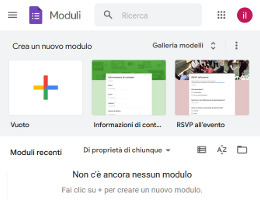
Per lavorare con i moduli Google, occorre disporre di un account Google (per chi ha già gmail.com non serve altro), accedervi e andare
sulla pagina dedicata ai moduli, cioè Moduli Google: crea e
analizza sondaggi gratuitamente.
Una volta effettuato l'accesso, si può iniziare a lavorare cliccando sul pulsante (+) vuoto in alto a sinistra. Esistono dei modelli
precompilati (Informazioni di contatto; RSVP all'evento, etc.) che però difficilmente utilizziamo nel nostro lavoro dove siamo più
orientati a lavorare con questionari, sondaggi, raccolta di informazioni sui comportamenti e così via.
Una volta creato il modulo, si inserisce un titolo nel campo "Modulo senza titolo" assegnando sotto una descrizione in "Descrizione del
modulo".
La descrizione è fondamentale, ad esempio, se si sta creando un questionario, perché è qui che saranno riportate le
istruzioni per rispondere.
Il titolo è fondamentale e deve consentire di riconoscere rapidamente il modulo. Questo perché, quando avrai creato molti moduli,
è importante riuscire a distinguerli e individuarli rapidamente.
Successivamente nel campo "Domanda senza titolo" puoi inserire la tua prima domanda.
Ci sono diversi tipi di domanda, ma quelle che possiamo utilizzare in modo più immediato - e che sono anche quelle utilizzate più
di frequente - sono:
- Scelta multipla - consente di creare una domanda con più alternative di risposta. Utile quando si vuole creare una domanda
con più opzioni di risposta e si chiede ai rispondenti di sceglierne una.
Es: la rabbia è un'emozione:
Primaria
Secondaria
Sociale
Oppure: da quanti anni eserciti la professione di psicologo/a?
< 5 anni
5 - 7 anni
8 - 10 anni
> 10 anni
Nella domanda a scelta multipla è possibile anche attivare l'opzione "Altro" in cui viene lasciato uno spazio bianco per dare alla persona la possibilità di rispondere. Nel caso in cui la risposta a scelta multipla preveda una risposta corretta (ad esempio nel caso dei questionari di valutazione dell'apprendimento al termine di un percorso formativo), è possibile assegnare un punteggio alla risposta corretta. Per farlo, basta andare in alto a destra nella pagina e scegliere l'opzione "Impostazioni" attivando l'opzione "Trasforma in un quiz". Una volta tornati alle Domande, si potrà osservare che è comparsa l'opzione "chiave di risposta"; cliccandoci sopra è possibile assegnare un punteggio a ciascuna risposta corretta. Se vogliamo che ciascun partecipante, al termine del questionario, possa vedere quale punteggio ha ottenuto, è sufficiente tornare nella scheda delle "Impostazioni" e attivare l'opzione "Pubblica voti" ◊ "Subito dopo ogni invio". - Casella di controllo - contrariamente alla scelta multipla, in cui può essere scelta solo un'opzione di risposta, la domanda Casella di controllo consente di scegliere più di una opzione di risposta tra quelle proposte. Questa opzione è utile, ad esempio, nei percorsi di orientamento in cui in una lista di valori, si chiede alla persona di indicare quelli da cui si sente maggiormente rappresentata.
- Elenco a discesa - è il classico menù a tendina. Per certi versi è molto simile alla domanda a scelta multipla, ma viene visualizzata in modo diverso. Si tratta della soluzione che di solito viene scelta per dare alla persona la possibilità di scegliere una fra più opzioni. Ad esempio, sulle anagrafiche quando si chiede il titolo di studio, l'elenco a discesa può essere utile per indicare le diverse opzioni (diploma, laurea, dottorato). Diversamente dalla domanda a scelta multipl,a non è prevista l'opzione "Altro".
- Risposta breve e Paragrafo - sono due opzioni di risposta pensate per le domande aperte. La risposta breve è utile per domande, ad esempio, afferenti alle anagrafiche come "nome e cognome" o comunque qualsiasi domanda che richieda una risposta breve. L'opzione Paragrafo è utile, invece, per raccogliere informazioni a domande aperte, come ad esempio: "come immagina il suo futuro professionale da qui a tre anni?" oppure: "quali pensi che siano i punti di forza del percorso professionale che hai appena terminato"; "cosa invece miglioreresti?". In alcuni casi questa domanda può essere utilizzata anche per compiti più complessi, come, ad esempio, i momenti di lavoro individuale che precedono una dinamica di gruppo. In questi casi, nello spazio riservato alla domanda si può inserire uno scenario problema (c'è spazio sufficiente) e di seguito si può chiedere alla persona di rispondere indicando quale strategia utilizzerebbe per risolvere il problema proposto. In un secondo momento lo stesso problema di può chiedere di esaminarlo in gruppo.
- Scala lineare - è perfetta per le domande, ad esempio di un questionario, la cui risposta è su scala Likert.
Es: mi preoccupo più della maggior parte delle persone
1 - Del tutto in disaccordo - 2 - 3 - 4 - 5 - Completamente d'accordo.
Come si osserva, le etichette è possibile inserirle solamente per i punti estremi mentre per quelli centrale è possibile inserire solo il numero. Chiaramente questo implica riportare nelle istruzioni iniziali il significato dei livelli diversi della scala Likert. - Griglia a scelta multipla - utile quando si vogliono assegnare più domande riferite a uno stesso testo di partenza e si chiede
ai rispondenti di indicare una sola risposta per riga. Un esempio aiuterà a chiarire meglio.
Testo della domanda: "sei stato/a convocato/a dalla tua responsabile. Ti fa presente che è stato commesso un grave errore su un documento spedito a un cliente. Tu sai di non essere il/la responsabile dell'errore. Con quanta probabilità agiresti ciascuno dei seguenti comportamenti?"
In questo caso, per ciascuna opzione si chiede al rispondente di scegliere una sola opzione tra Poco probabile; Probabile; Improbabile; Molto probabile.Poco probabile Probabile Improbabile Molto improbabile Mi prenderei la responsabilità per difendere il mio team di lavoro Farei presente che non è colpa mia Chiederei come possiamo risolvere - Griglia a scelta multipla con casella di controllo - è molto simile alla precedente con la differenza che è possibile scegliere anche più di una opzione per riga.
Per ciascuna domanda si può chiedere che venga data obbligatoriamente una risposta attivando l'opzione (su ogni domanda) "Obbligatorio". Se questa opzione è disattivata, il rispondente può andare avanti anche saltando la domanda.
Una volta raccolte le risposte, è possibile scaricarle in formato Excel per poter poi analizzare autonomamente i dati.
Per scaricare le risposte, è sufficiente scegliere la scheda "Rispose", cliccare sull'icona di Excel e attivare l'opzione "Crea un nuovo
foglio di lavoro".
I moduli Google possono essere ottimi strumenti di lavoro in diversi ambiti. Se raccogliamo informazioni personali (come ad esempio nome e cognome, età, email, etc.) è importante inserire come prima domanda il consenso al trattamento dati. Per farlo, si può scegliere di inserire una domanda a scelta multipla con un testo del tipo:
Autorizzo al trattamento dei dati personali ai sensi del D.Lgs. 196 del 30 giugno 2003 e del Regolamento UE 2016/679 (GDPR). I dati non
verranno mai ceduti, divulgati, venduti per nessuna ragione.
- Autorizzo
Chiaramente è necessario che questa domanda sia configurata con risposta obbligatoria.
Altre letture su HT
- Luisa Fossati, "Valutazione del personale: quali prove affiancare ai test e ai colloqui?", articolo pubblicato su HumanTrainer.com, Psico-Pratika nr. 185, 2022
- Luisa Fossati, "I test psicologici in azienda: alcuni consigli sul tipo di test, somministrazione e interpretazione", articolo pubblicato su HumanTrainer.com, Psico-Pratika nr. 184, 2022
- Luisa Fossati, "A cosa fare attenzione quando vogliamo utilizzare i test?", articolo pubblicato su HumanTrainer.com, Psico-Pratika nr. 155, 2019
Cosa ne pensi? Lascia un commento
| Condividi! | |
 P.IVA 03661210405 © 2001-2026
P.IVA 03661210405 © 2001-2026HT Psicologia - Creare questionari per l'assessment aziendale




